Odstranění zbytků staré češtiny
Tento krok je nutné udělat pouze tehdy, pokud jste si v minulosti instalovali češtinu manuálně s přepisem herních souborů!!!
1. V knihovně na Steamu klikněte pravým tlačítkem myši na hru Europa Universalis IV
2. Najeďte myší na „Spravovat“ a dále klikněte na „Procházet místní soubory“, díky čemuž se vám otevře složka se hrou Europa Universalis IV
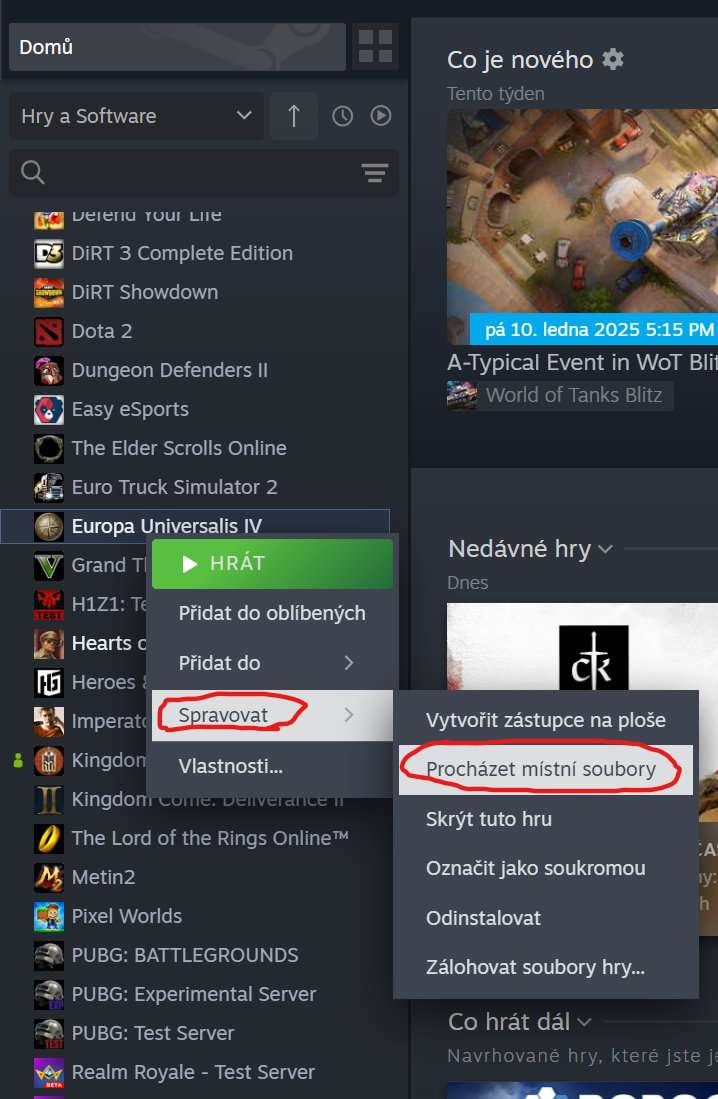
3. Jakmile se vám otevře složka Europa Universalis IV, tak v cestě k této složce uvidíte složku s názvem „common“. Na to klikněte.
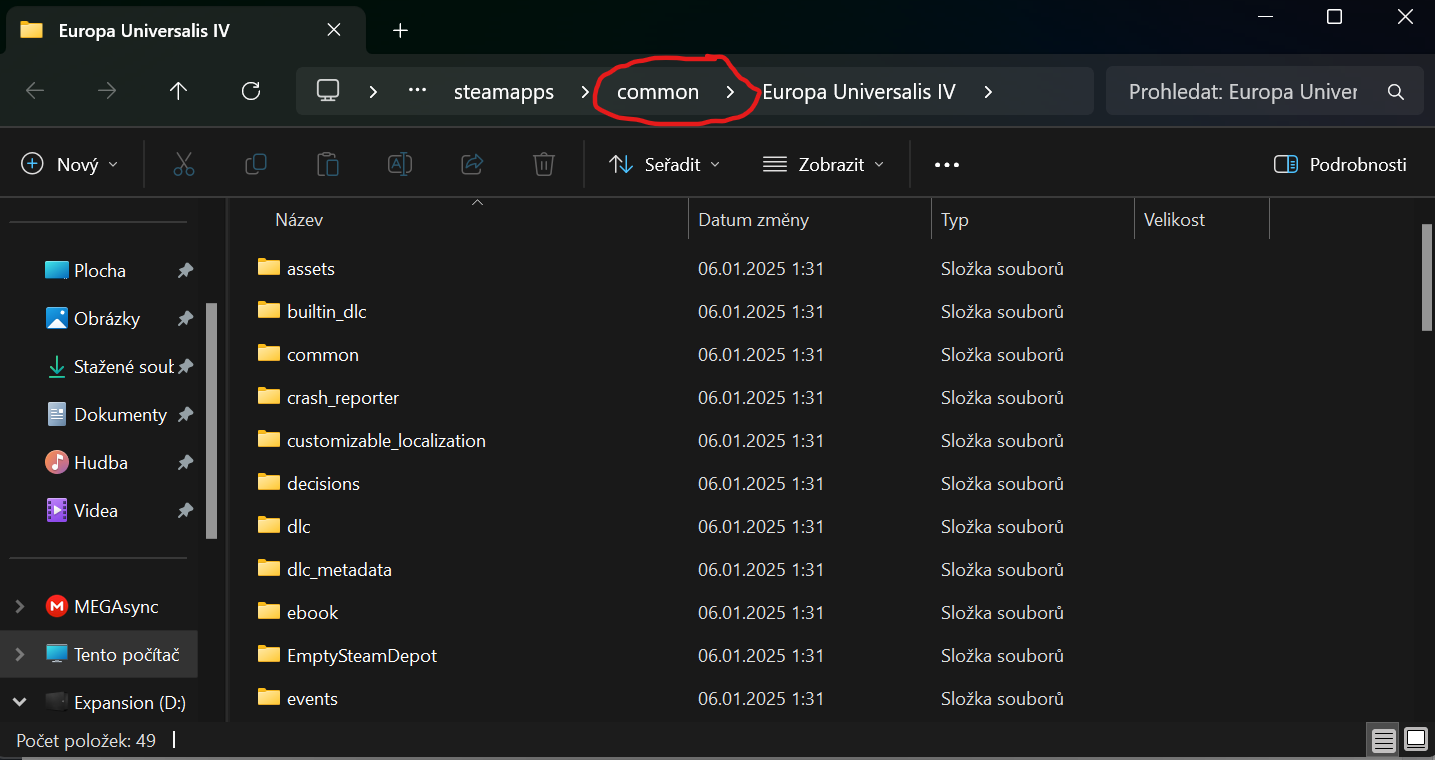
4. Měli byste mít nyní otevřené toto:
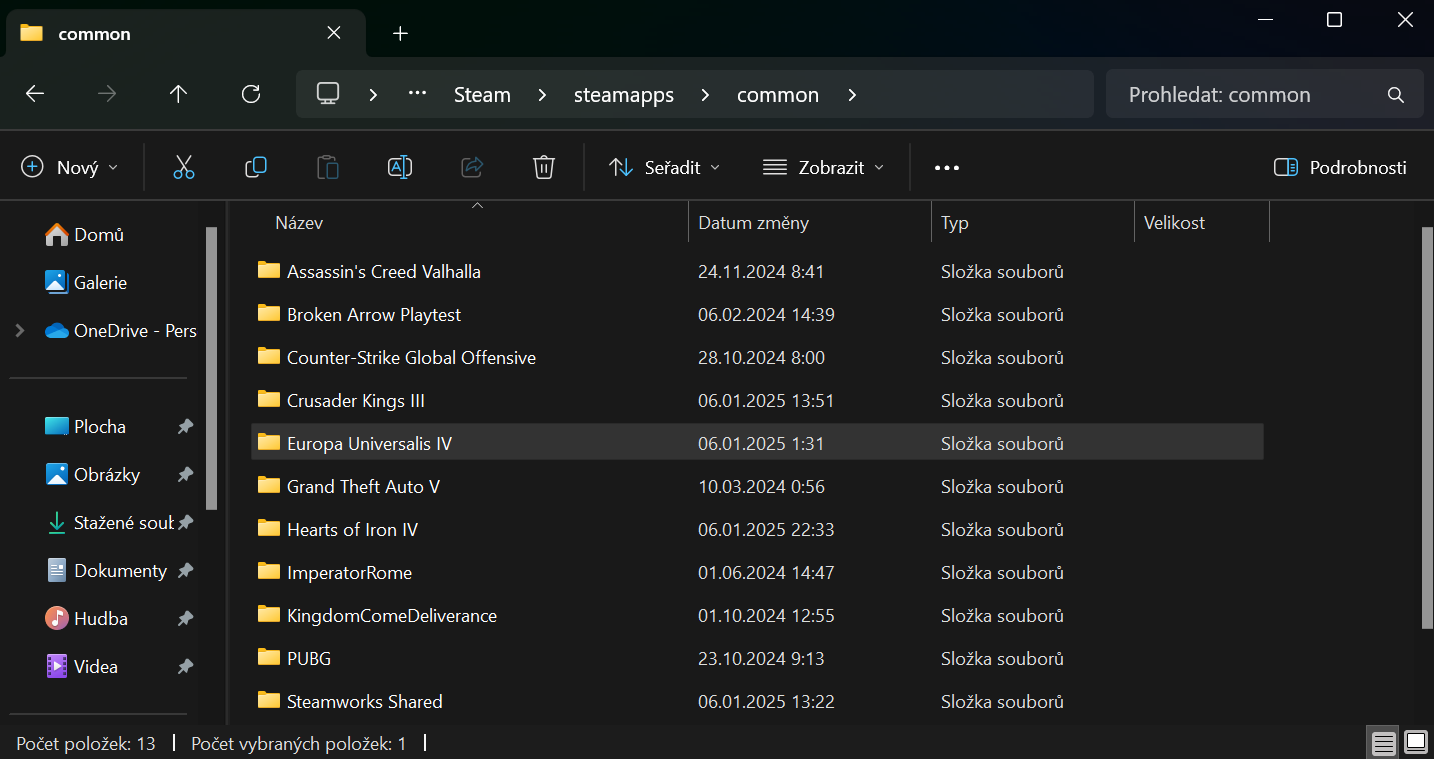
5. Nyní ve vaší Steam knihovně klikněte pravým tlačítkem myši na hru Europa Universalis IV, najeďte myší na „Spravovat“ a klikněte na „Odinstalovat“
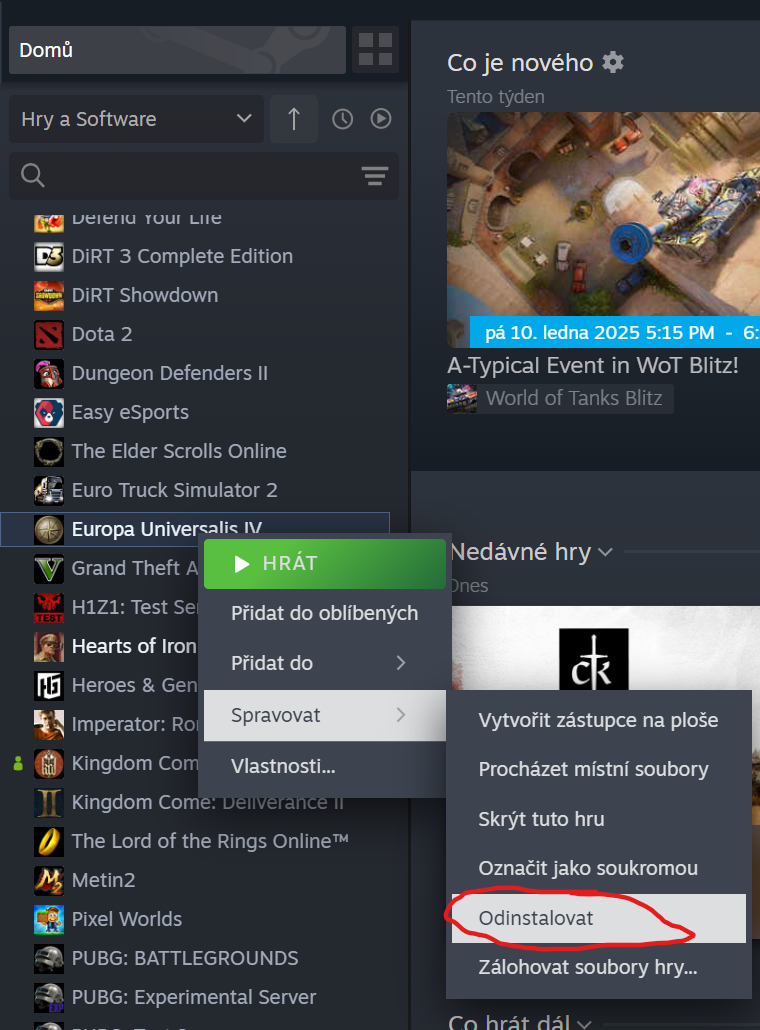
6. Po odinstalování hry Europa Universalis IV se pak vraťte k otevřené složce common a v ní smažte celou složku hry Europa Universalis IV.
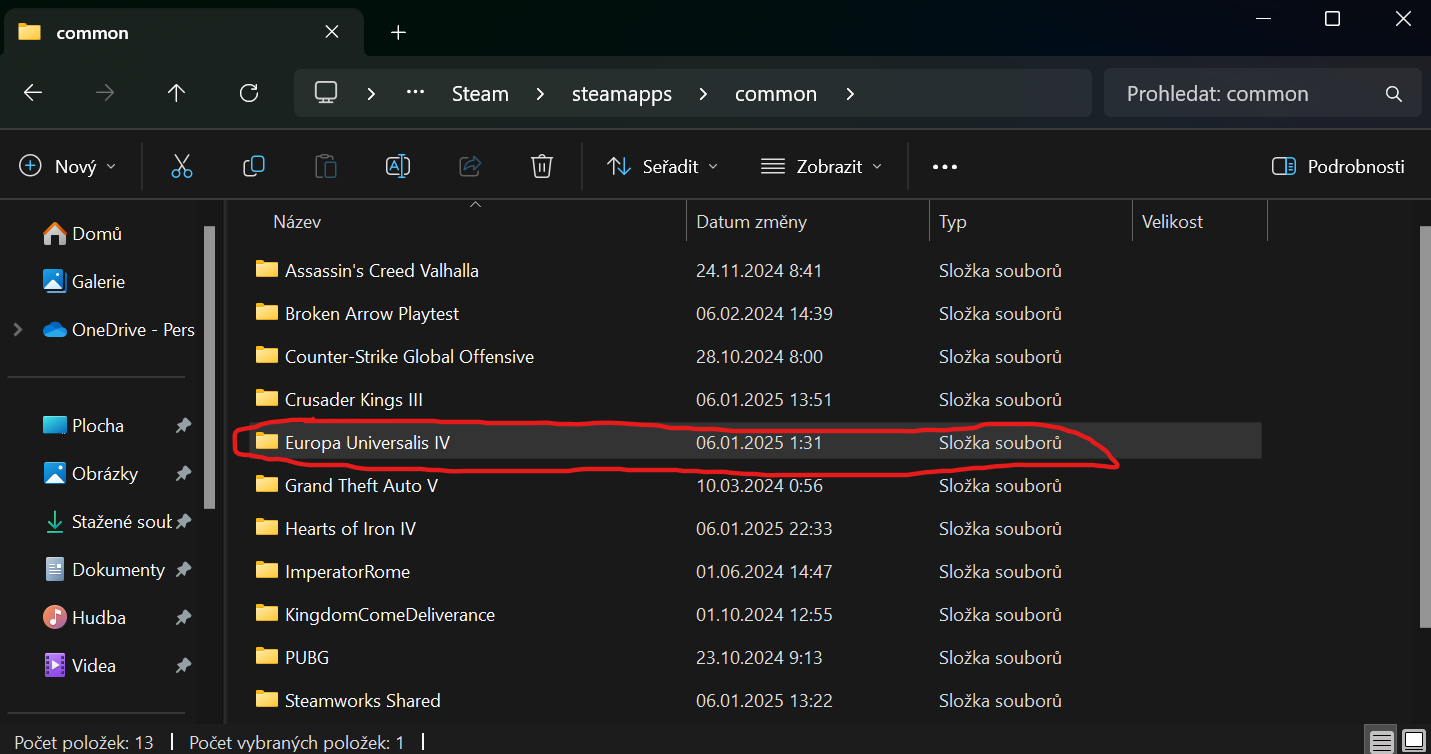
7. Nyní jste úspěšně smazali zbytky staré češtiny a na Steamu si můžete znovu nainstalovat hru Europa Universalis IV.
Aplikace Universal Checksum Patcheru
1. Stáhněte si Universal Checksum Patcher v místnosti „čeština“ v sekci věnované hře Europa Universalis.
2. Universal Checksum Patcher rozbalte. Obsah toho rozbaleného vypadá takto:
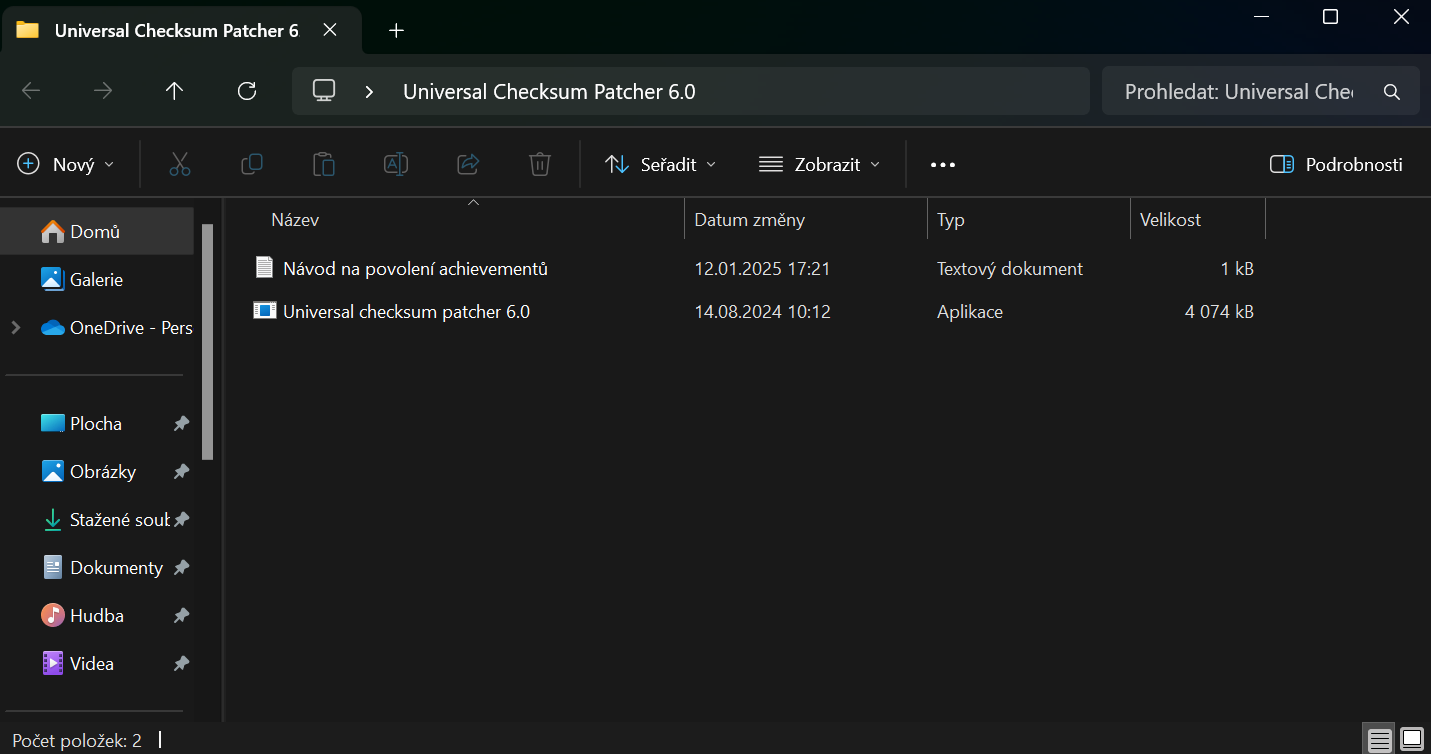
3. Ve Steam knihovně najděte Europu Universalis IV a klikněte na ni pravým tlačítkem myši, dále najeďte myší na „Spravovat“ a klikněte na „Procházet místní soubory“.
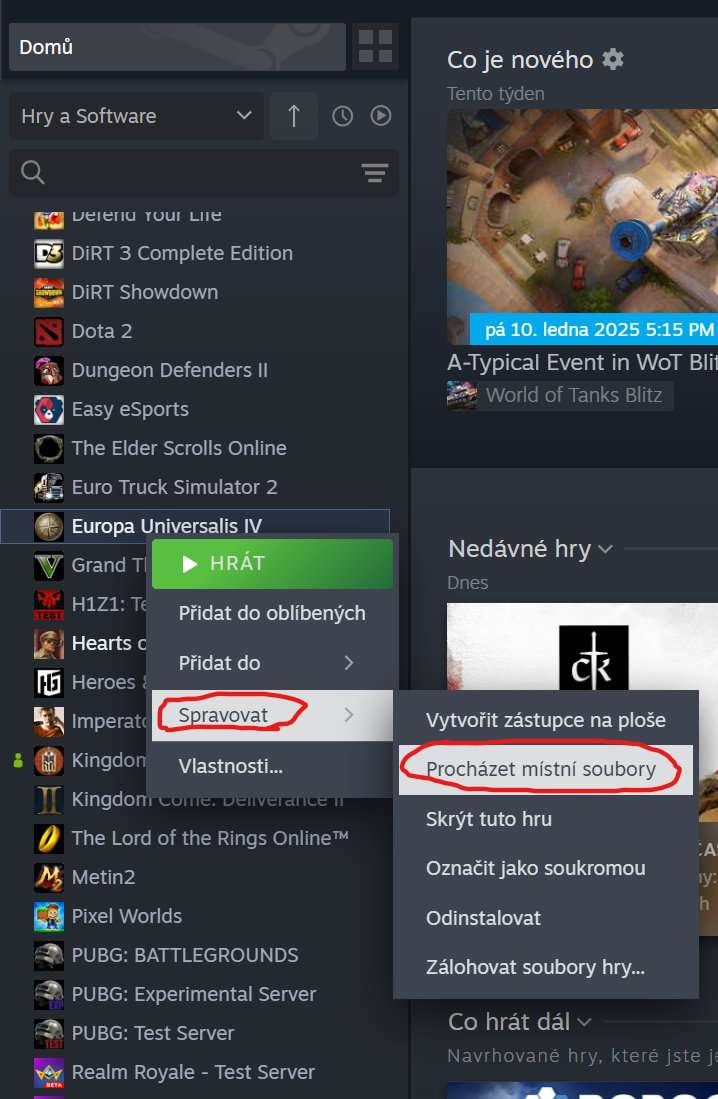
4. Následně nakopírujte Universal checksum patcher 6.0 do složky se hrou.
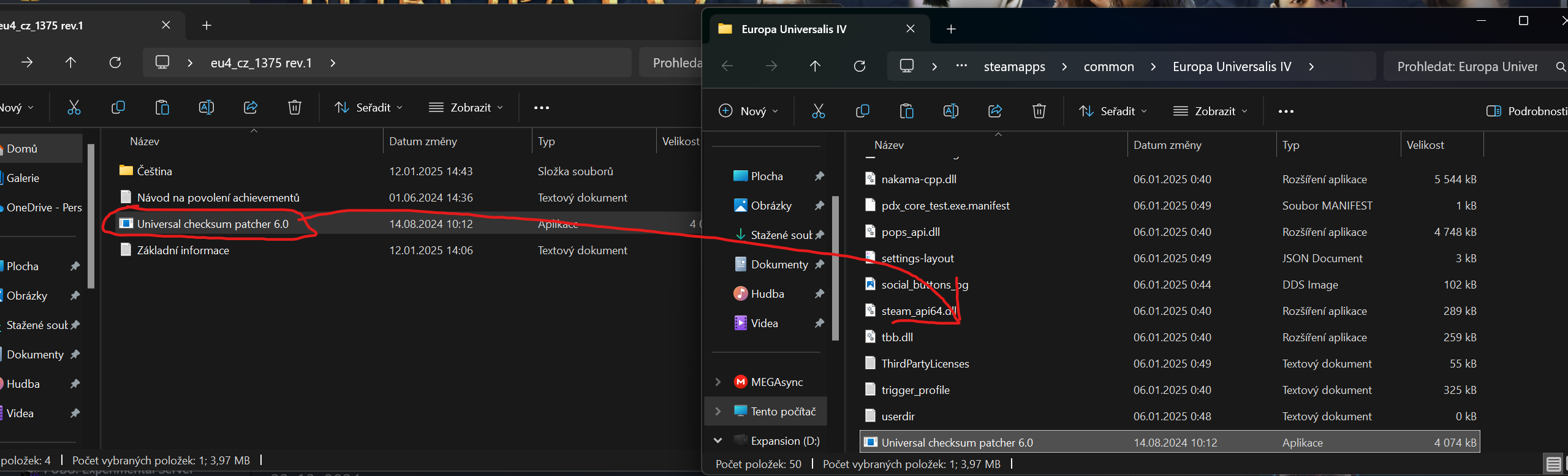
5. Spusťte Universal checksum patcher 6.0, který jste nakopírovali do složky se hrou. Bude to vypadat takto. Pak stačí jen zmáčknout „Enter“.
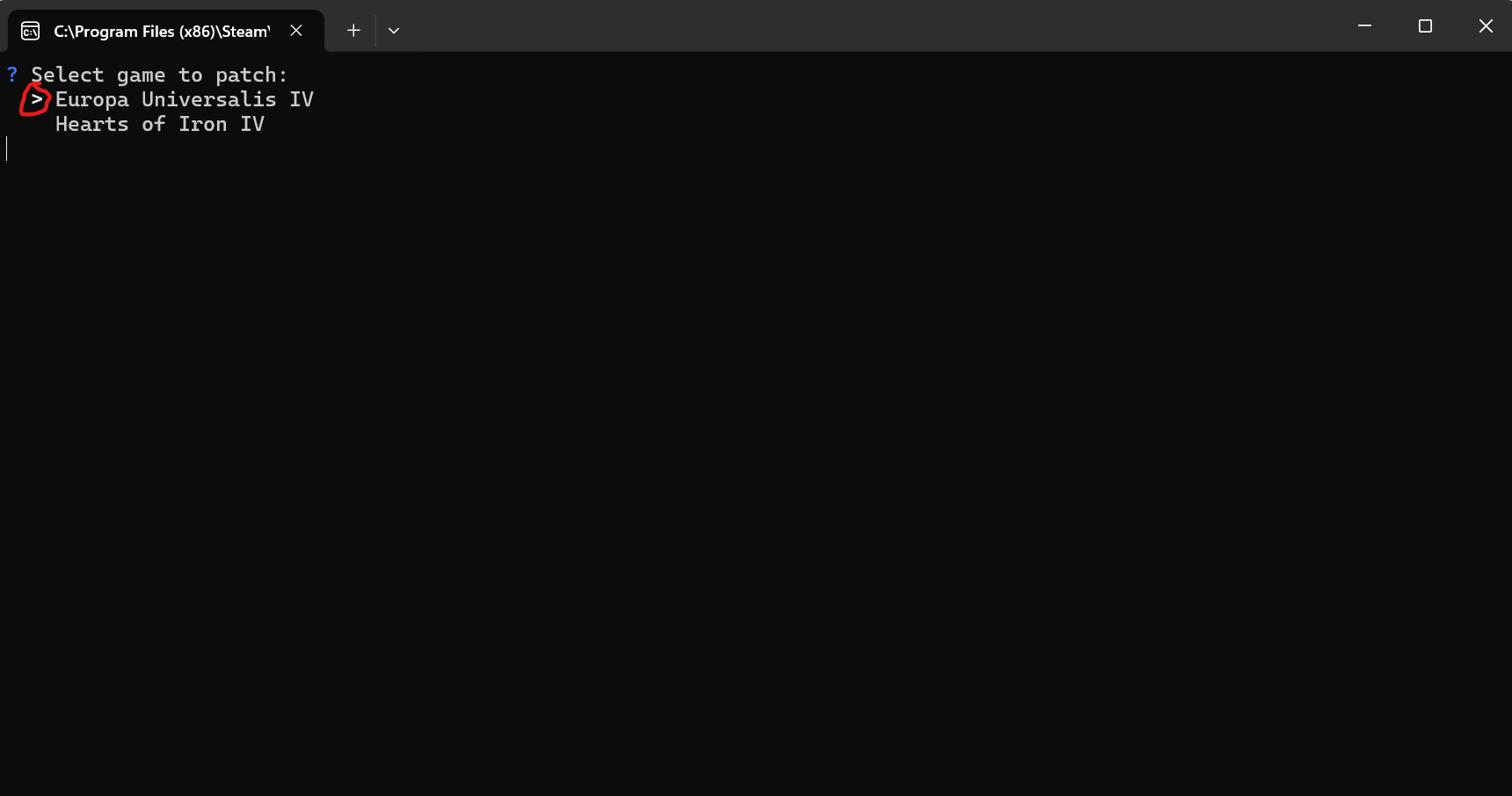
6. V případě úspěšné instalace se objeví text, který můžete vidět na obrázku níže. Aplikovat Universal checksum patcher je potřeba při každém přeinstalování češtiny.
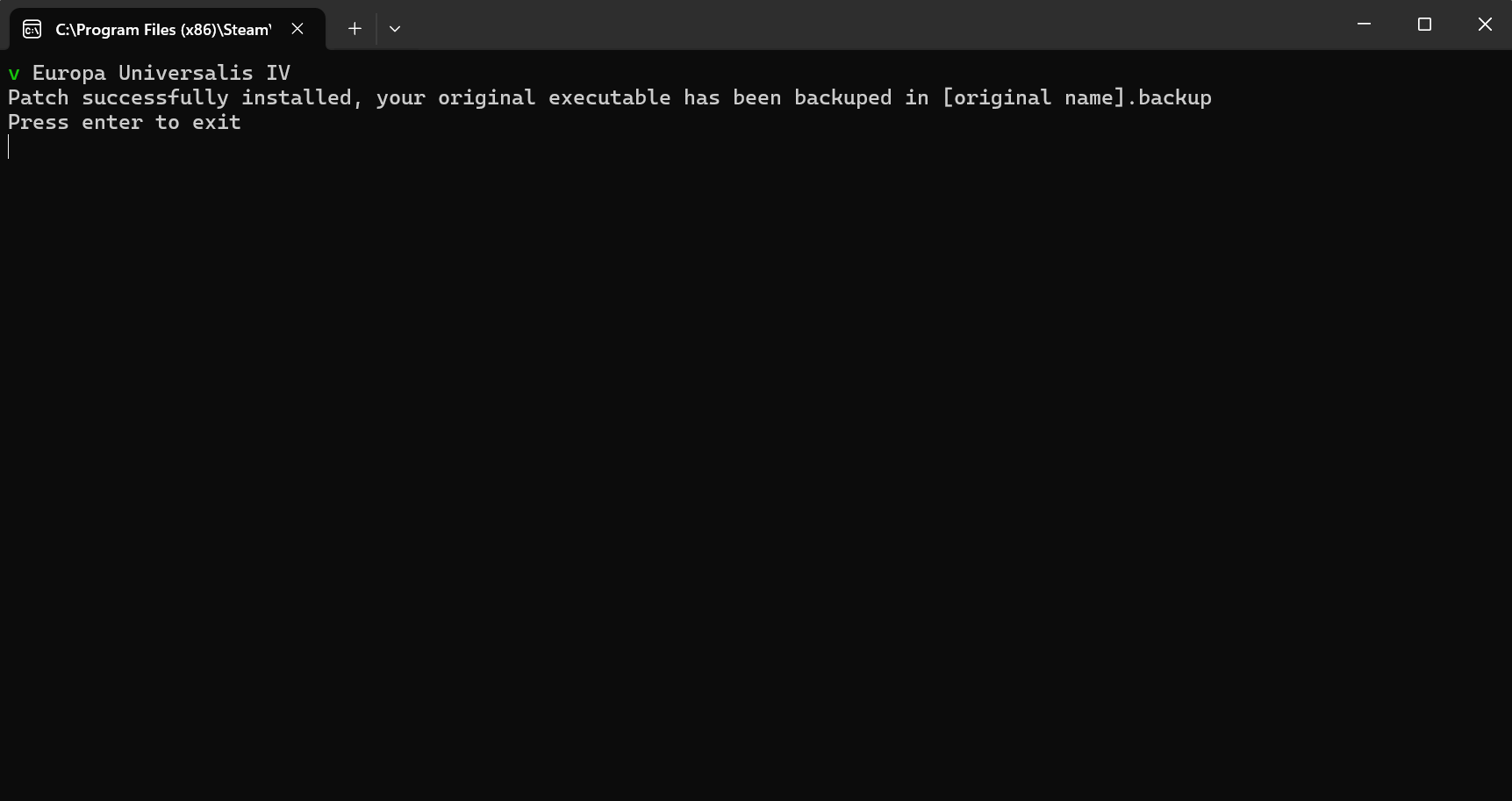
7. Tím je instalace češtiny u konce. Nyní můžete překročit k aktivaci modu v Paradox Launcheru.
Aktivace modu v Paradox Launcheru
1. Spustťe hru a po otevření Paradox Launcheru klikněte na „Playsets“
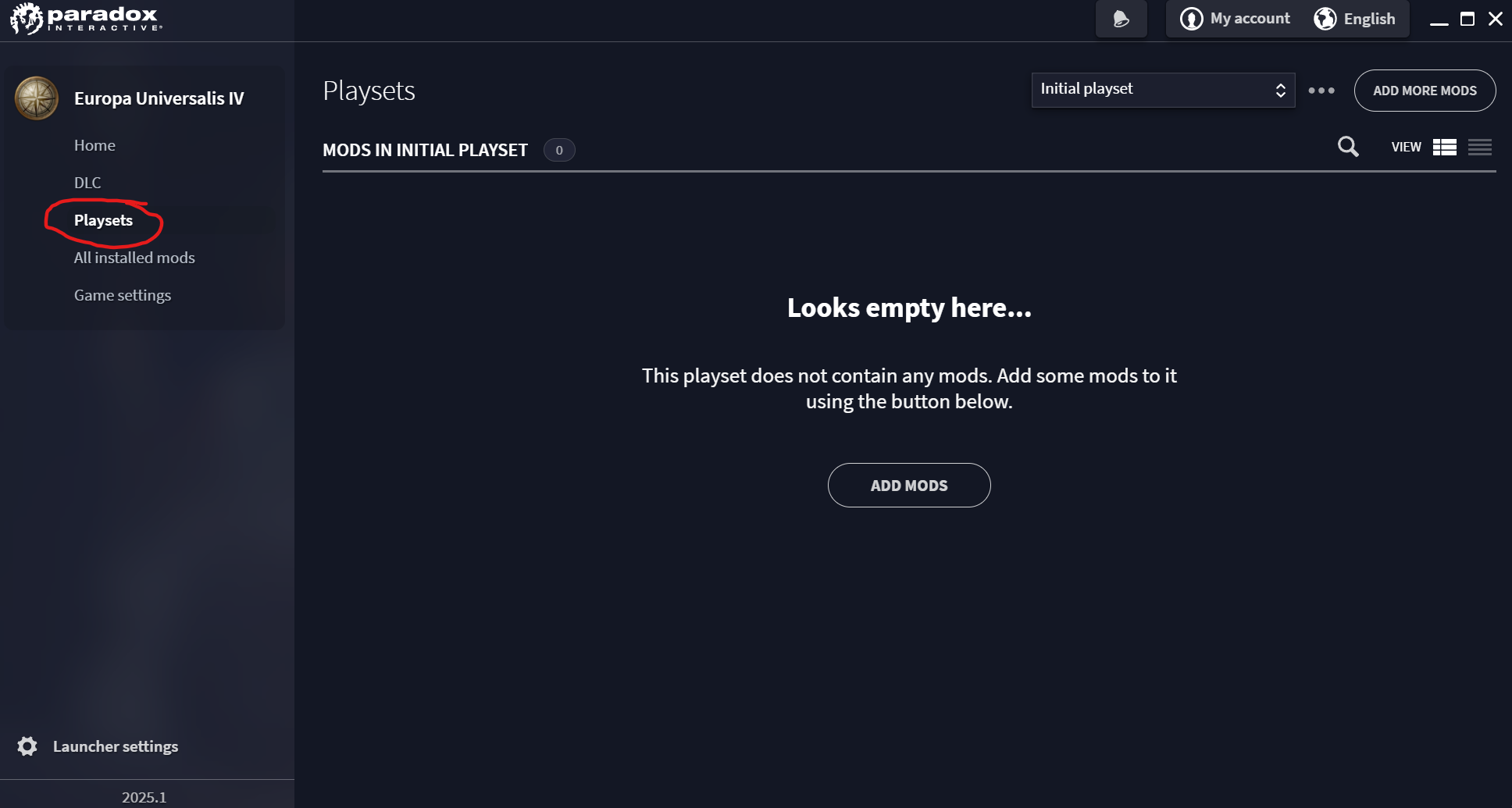
2. Poté vpravo nahoře klikněte na „ADD MORE MODS“
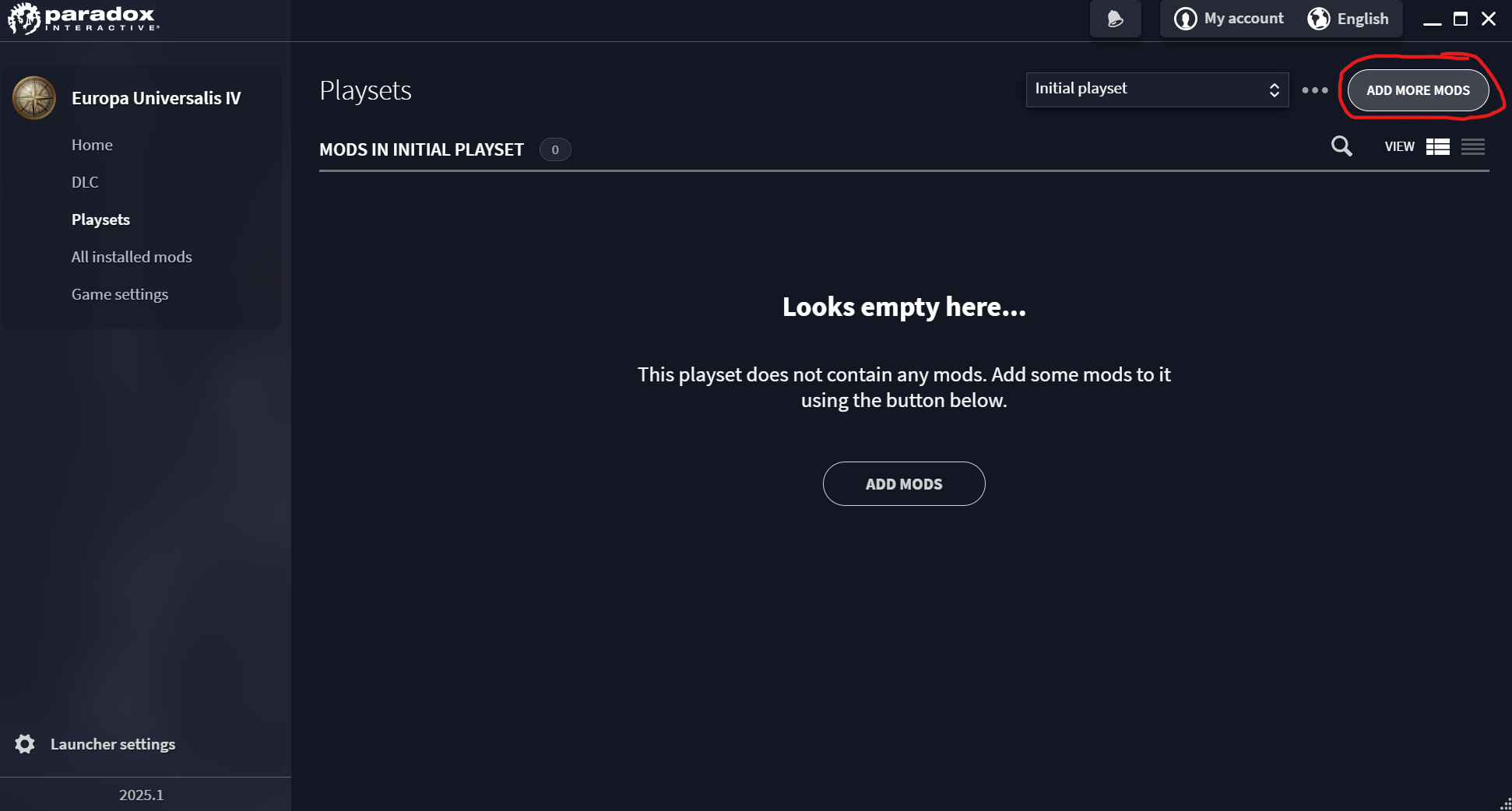
3. Poté dejte fajfku u naší češtiny a klikněte vlevo dole na „ADD 1 TO PLAYSET“
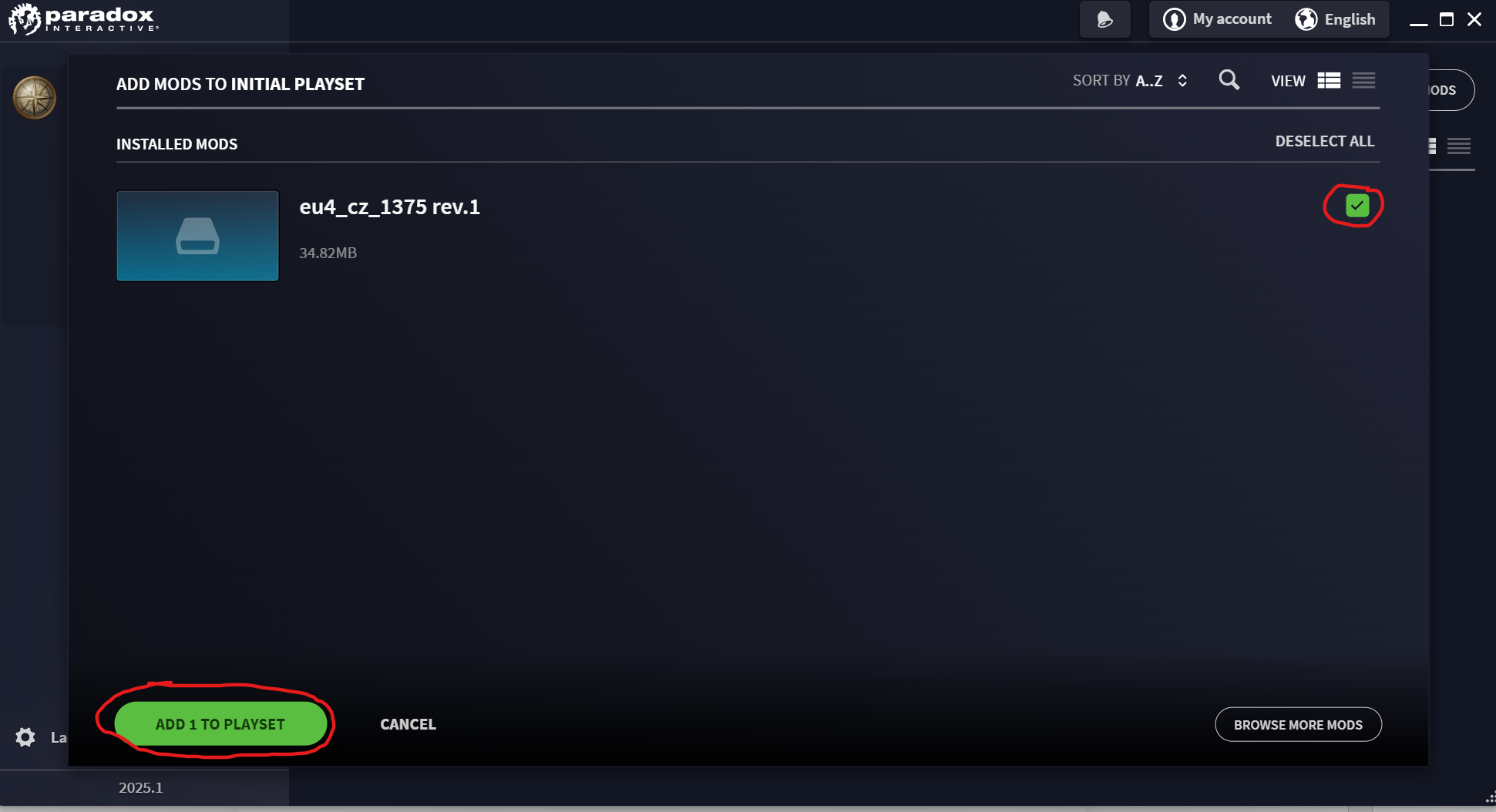
4. Správně by to mělo vypadat takhle:
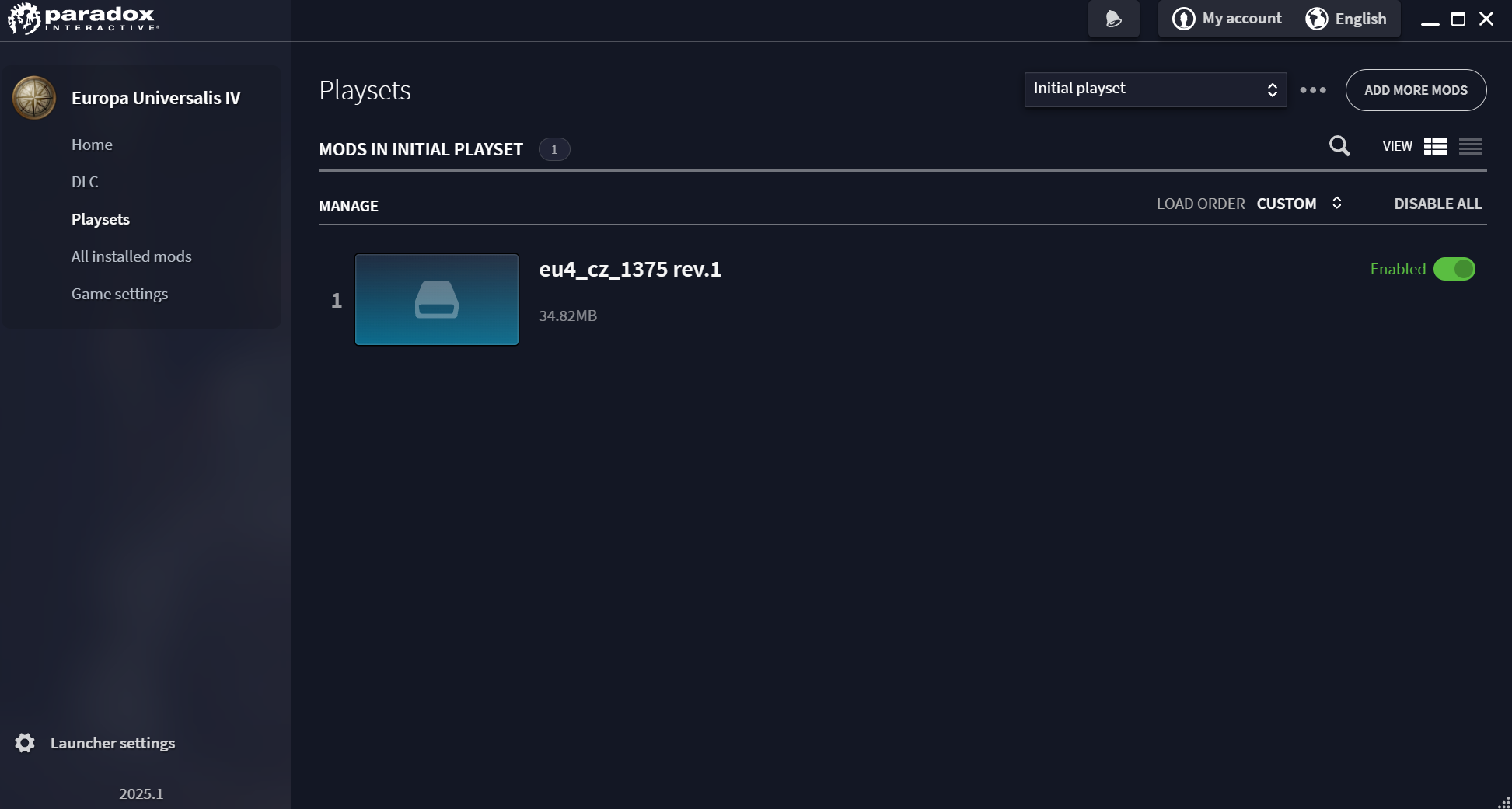
5. Nyní je potřeba, abyste klikli v Paradox Launcheru na „Game settings“ a přepnuli jazyk z angličtiny na němčinu. Čeština totiž přepisuje němčinu!
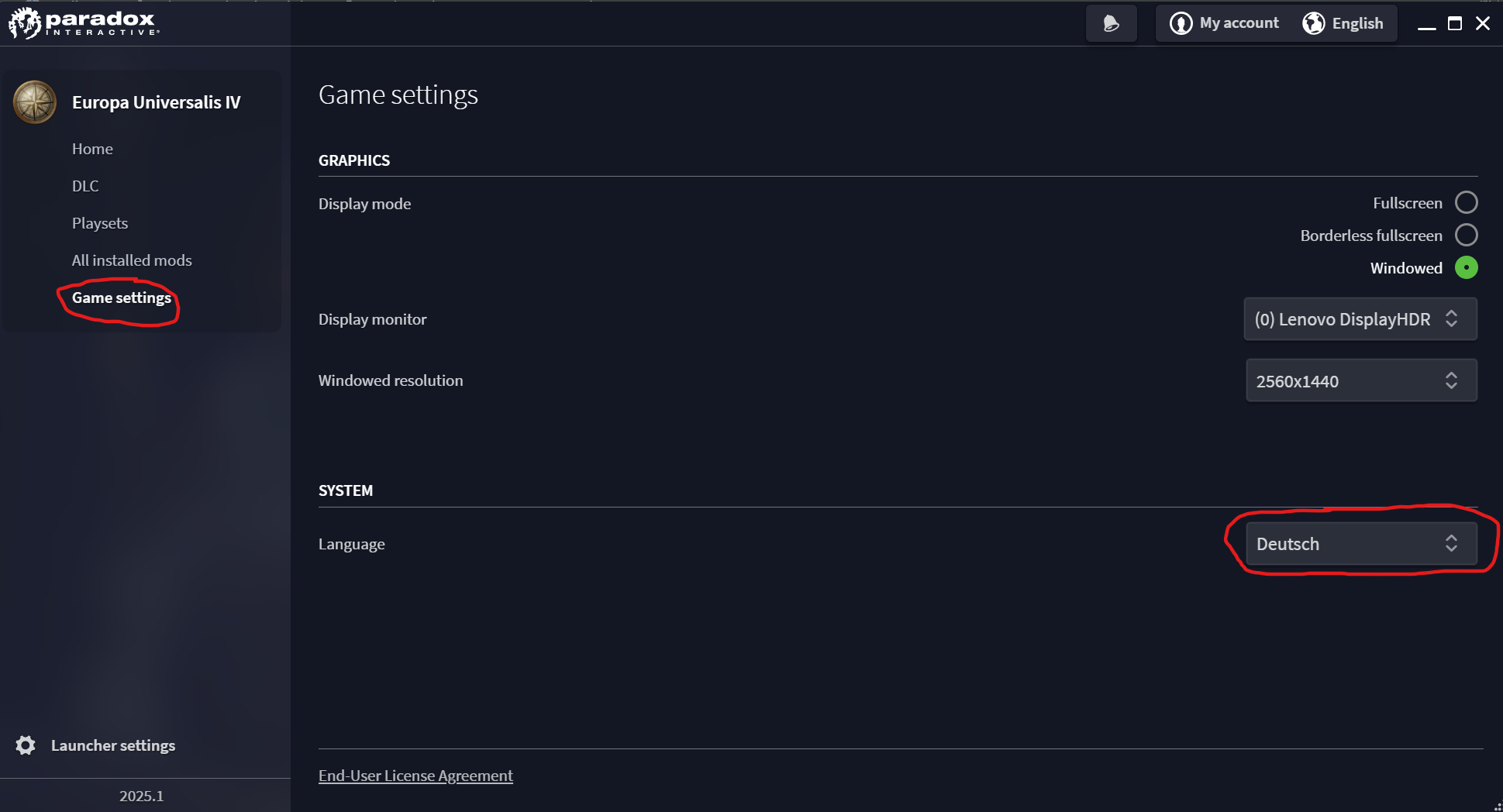
6. V posledním kroku klikněte na „Home“ a zkontrolujte si, že máte nastavený správný playset (ten, do kterého jste češtinu přidávali.
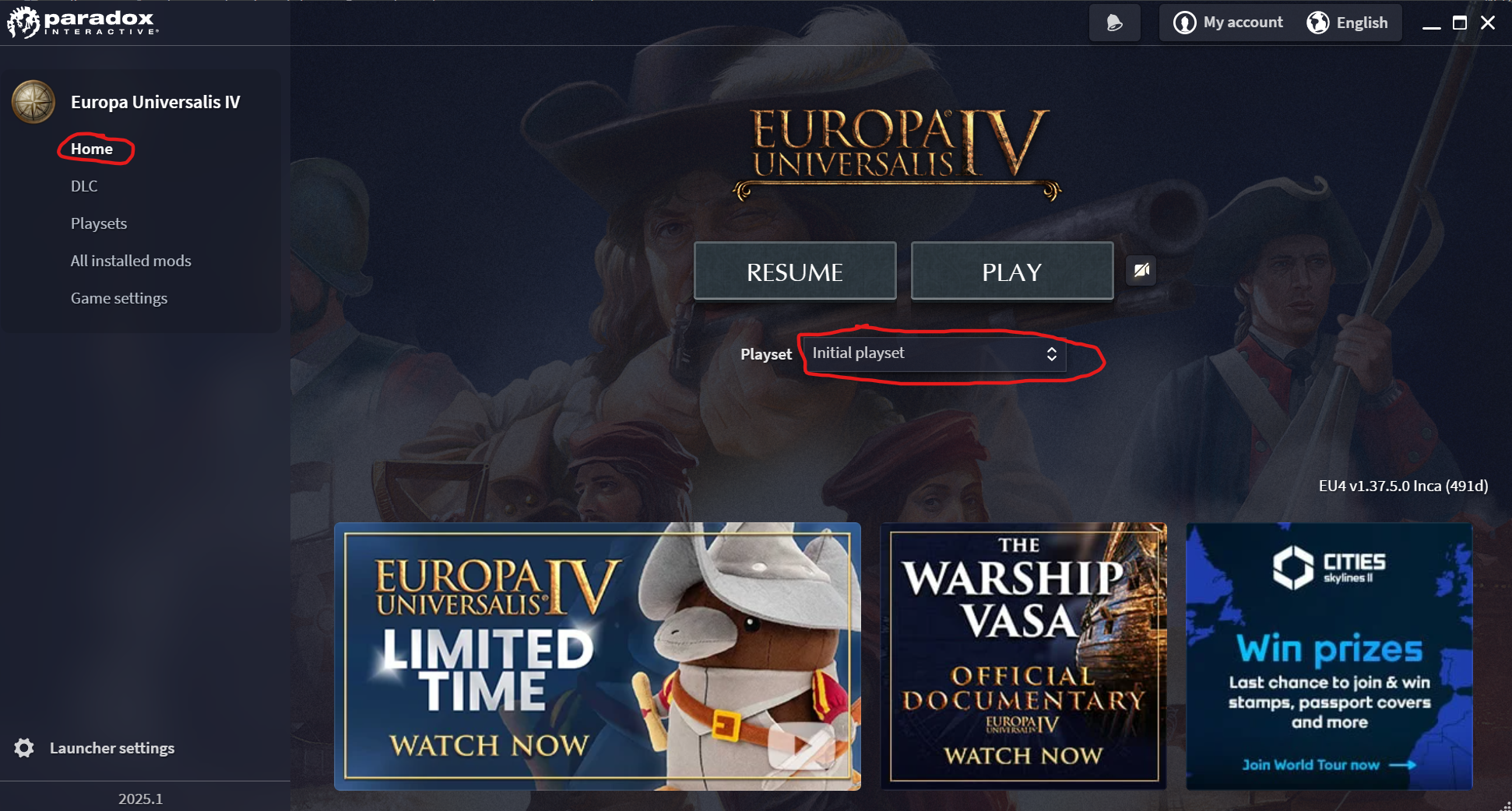
7. Úspěšně jste dokončili instalaci a nyní můžete vesele hrát s češtinou 🙂
